1、打开PPT点击顶端菜单栏中的“插入”
2、点击选项中的“形状”图标
3、在“箭头总汇”中选择一个箭头图标将其插入到幻灯片中
4、右击该箭头图标,点击弹出窗口的“超链接”
5、在“插入超链接”页面的“链接到”选项中选择并点击“本文档中的位置”,然后在右侧页面选择并点击需要跳转到的幻灯片。
方法/步骤
1、打开一份演示文档,插入一个按钮
2、选择【按钮】,右键,选择【超链接】
3、在【插入超链接】页面,选择链接到【本文档中的位置】,功能选中指示到【目标页面】,最后点击【确定】即可
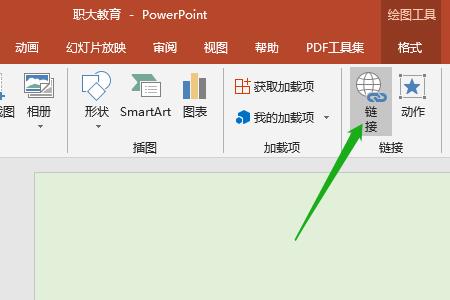
原创 | 2022-12-16 18:21:58 |浏览:1.6万
1、打开PPT点击顶端菜单栏中的“插入”
2、点击选项中的“形状”图标
3、在“箭头总汇”中选择一个箭头图标将其插入到幻灯片中
4、右击该箭头图标,点击弹出窗口的“超链接”
5、在“插入超链接”页面的“链接到”选项中选择并点击“本文档中的位置”,然后在右侧页面选择并点击需要跳转到的幻灯片。
方法/步骤
1、打开一份演示文档,插入一个按钮
2、选择【按钮】,右键,选择【超链接】
3、在【插入超链接】页面,选择链接到【本文档中的位置】,功能选中指示到【目标页面】,最后点击【确定】即可

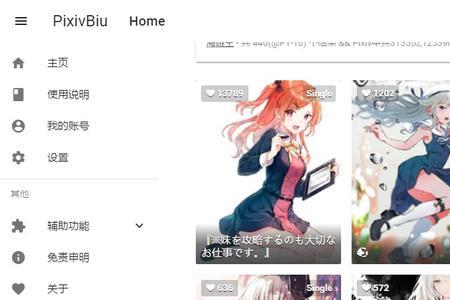


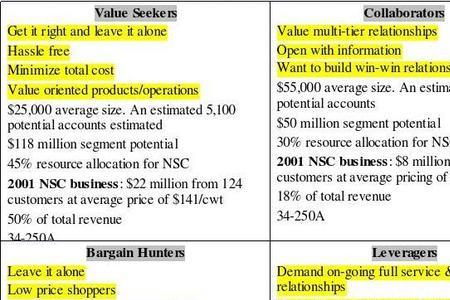
Copyright 2005-2020 www.kxting.com 版权所有 |  湘ICP备2023022655号
湘ICP备2023022655号
声明: 本站所有内容均只可用于学习参考,信息与图片素材来源于互联网,如内容侵权与违规,请与本站联系,将在三个工作日内处理,联系邮箱:47085,1089@qq.com